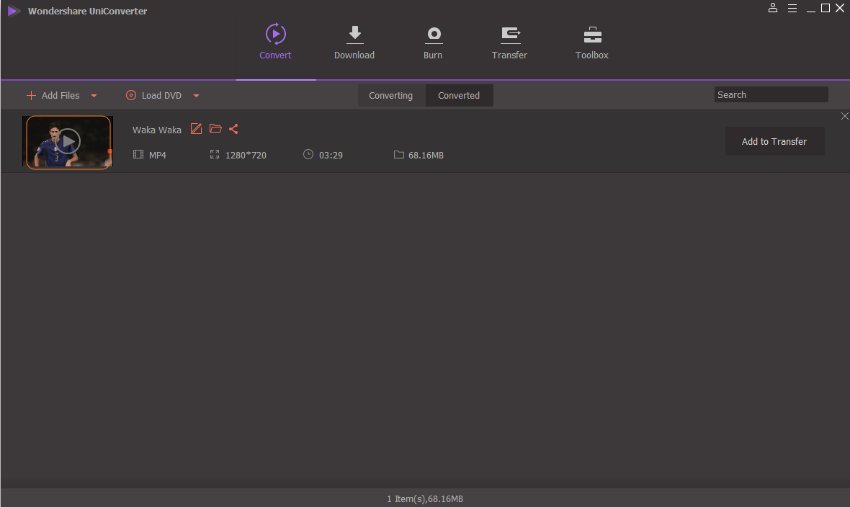Embora o MKV tenha recursos robustos para lidar com conteúdo de vídeo, áudio, imagem e legenda em um único contêiner, mesmo que estejam em formatos diferentes, ainda não é um padrão da indústria compatível com qualquer reprodutor de mídia. Aqui, falaríamos especificamente sobre como reproduzir um arquivo MKV no VLC, que é um reprodutor de mídia poderoso e de código aberto executado no Windows, Mac, Linux e UNIX OS e também capaz de reduzir o tamanho do vídeo.
- Parte 1. Como reproduzir arquivos MKV no VLC
- Parte 2. VLC não reproduz problema de arquivo de mídia HD MKV
- Parte 3. Truques para reproduzir arquivos MKV no VLC sem problemas
Parte 1. Como reproduzir arquivos MKV no VLC
Em primeiro lugar, você precisa baixar o VLC media player de videolan.org, o site oficial. Caso contrário, você pode obter malware indesejado. Siga o guia para instalá-lo corretamente e você terá 2 maneiras de usar o VLC para jogar MKV.
Caminho 1: Clique com o botão direito no arquivo de vídeo MKV e vá para Propriedades no menu de contexto.

Em seguida, clique no botão Alterar ... para trocar o aplicativo padrão com o VLC media player.
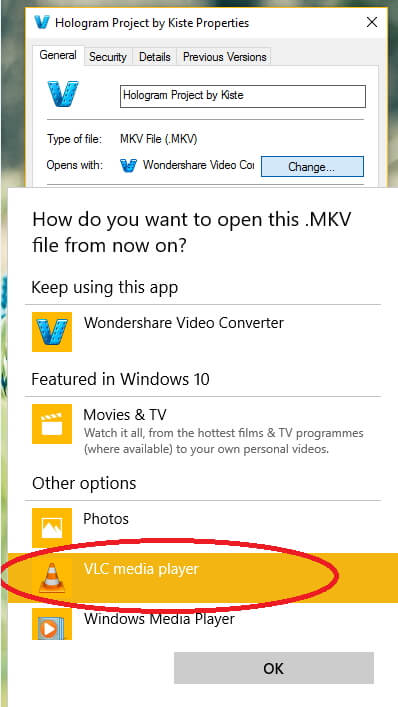
Depois disso, basta clicar duas vezes no arquivo MKV para abri-lo com o VLC.
Forma 2: Abra o VLC media player e selecione Media> Open File ... e vá para o local do vídeo MKV, conforme mostrado abaixo, selecione o arquivo alvo e clique em Open.
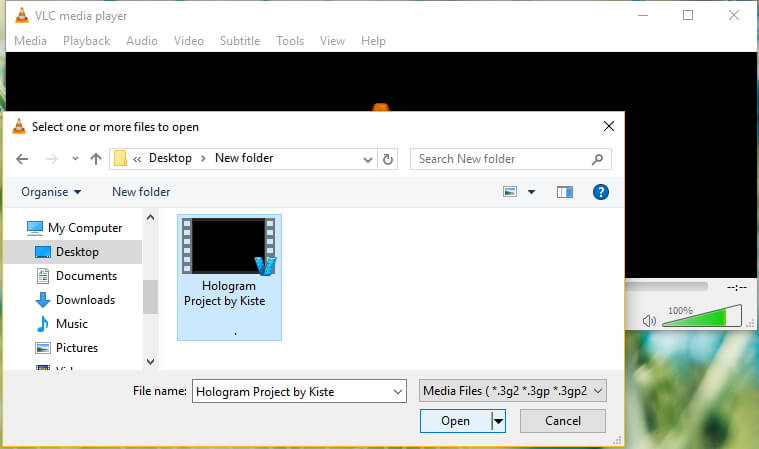
Parte 2. VLC não reproduz problema de arquivo de mídia HD MKV
De acordo com o recurso oficial do VLC , MKV é suportado por padrão pelo VLC. Porém, o erro do VLC que não reproduz vídeo MKV acontece às vezes, ou seja, falha ao abrir um arquivo MKV, mostra uma tela cinza ou aparece uma janela de erro durante a reprodução do arquivo MKV, e até mesmo carregando o MKV indefinidamente. E o que é pior, excluir preferências, reinstalar e até mesmo reiniciar não resolverá o problema de congelamento, pulos ou travamento. Portanto, abordaremos esses problemas um por um nesta parte.
1. O VLC Media Player não tem som
Verifique se o som está mudo e certifique-se de que não está mudo antes de continuar. Caso isso falhe, clique no menu Ferramentas > Preferências do menu VLC para exibir a janela de preferências e, em seguida, clique na seção Áudio e certifique-se de que a opção Ativar áudio esteja marcada.
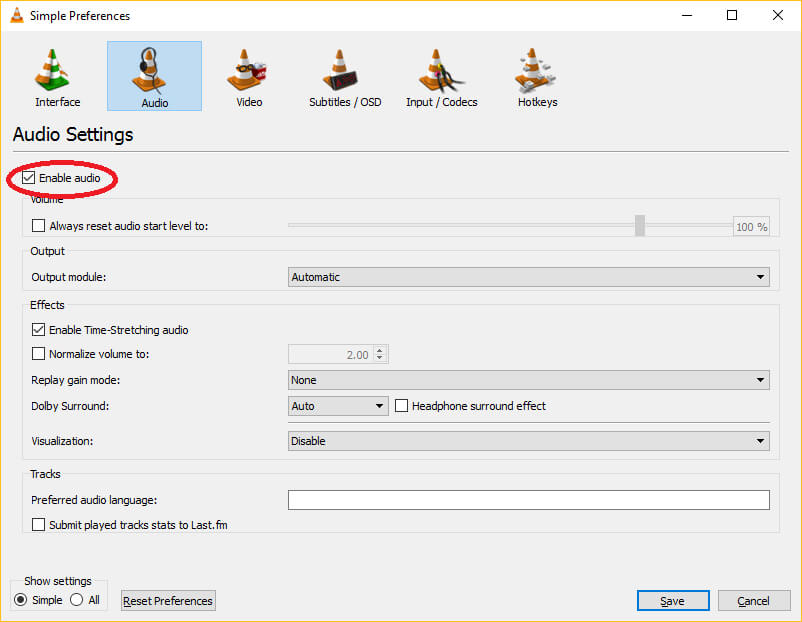
2. VLC pulando MKV ou HD MKV
Vá em VLC Menu Tools > Preferences para abrir a janela de preferências e selecione o botão de opção All no canto inferior esquerdo das preferências. Vá para a seção Input / Codecs e uma lista à direita aparecerá com as preferências. Role até o final da lista para localizar a opção Cache de Arquivo (ms) na seção avançada e defina-a como 1000 .

3. Vídeo fragmentado ao reproduzir MKV e HD MKV no VLC
Vá para o menu VLC Ferramentas > Preferências e , na janela de preferências, clique no botão de opção Todos na parte inferior da janela. Agora selecione Input / Codecs > Video Codecs > FFmpeg e desative a decodificação de hardware na lista que aparece.

Parte 3. Truques para reproduzir arquivos MKV no VLC sem problemas
Se ainda estiver tendo problemas ao reproduzir MKV ou HD MKV (arrastar, tela de erro, vídeo instável), você pode tentar converter MKV para DivX, WMV, MPEG-4 e outros formatos compatíveis com VLC como alternativa. Então Wondershare UniConverter (originalmente Wondershare Video Converter Ultimate) vem a calhar, que é capaz de mais de 150 conversões de formato de vídeo / áudio e reproduzir MKV com um player embutido.
 Wondershare UniConverter - Melhores Conversores MKV para Windows / Mac
Wondershare UniConverter - Melhores Conversores MKV para Windows / Mac

- Converta arquivos MKV para reproduzir em VLC com predefinições otimizadas.
- Suporta mais de 1000 formatos de vídeo, incluindo MKV / MOV / MP4 / AVI / WMV e mais outros.
- Transfira vídeos do computador para o iPhone, iPad e outros dispositivos diretamente e vice-versa.
- Baixe e grave vídeos de mais de 10.000 sites de compartilhamento de vídeo com facilidade e rapidez.
- Velocidade de conversão 30 vezes mais rápida do que os conversores comuns com tecnologia APEXTRANS exclusiva.
- Edite vídeos com corte, fusão, corte, adição de marca d'água, legendas, etc.
- Grave e personalize MKV em seu disco DVD ou Blu-ray com modelos de menu de DVD gratuitos.
- Caixa de ferramentas versátil: Adicione metadados de vídeo, criador de GIF, elenco de vídeo para TV, compressor de vídeo e gravador de tela.
- SO com suporte: Windows 7 de 64 bits ou mais recente, Mac OS 10.15 (Catalina), 10.14, 10.13, 10.12, 10.11, 10.10, 10.9, 10.8, 10.7, 10.6.
Etapa 1 Instale e inicie o Wondershare UniConverter
Baixe o Wondershare UniConverter para o seu PC e inicie-o após a instalação. Certifique-se de baixar a versão correta (pegue a versão do Windows como exemplo).
Etapa 2 Adicionar arquivos MKV ao conversor MKV para VLC
Clique no botão + Adicionar arquivos para adicionar arquivos MKV ao software ou você pode arrastá-los e soltá-los diretamente.

Etapa 3 Selecione o formato de saída VLC
Selecione o formato desejado para o qual deseja converter na seção Converter todos os arquivos em no lado direito. Em seguida, clique em Converter tudo para prosseguir com a conversão de MKV para VLC.
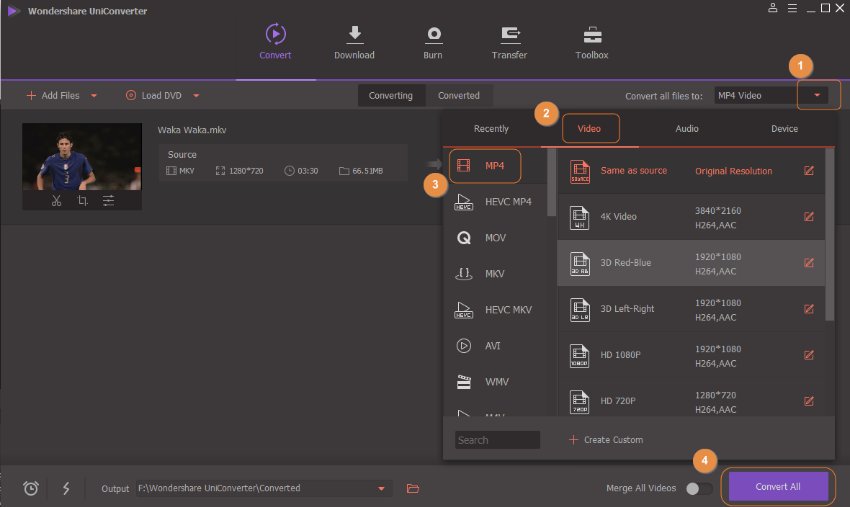
Dicas: Você também pode reproduzir arquivos MKV diretamente passando o mouse sobre o ícone da miniatura do vídeo e clicando no botão PLAY .